توصيل/التحكم في أجهزة الكمبيوتر عبر الشبكة باستخدام KontrolPack

تحكم بسهولة في أجهزة الكمبيوتر على شبكتك باستخدام KontrolPack. وصّل وأدر أجهزة الكمبيوتر التي تعمل بأنظمة تشغيل مختلفة بكل سهولة.
يعد فشل القرص الصلب على Linux أقل شيوعًا هذه الأيام لأن العديد من محبي Linux يعرفون الكثير عن محركات الأقراص الثابتة الخاصة بهم . ومع ذلك ، لا توجد أجهزة لا تقهر ، وتحدث الحوادث. لهذا السبب ، من الجيد أن تراقب صحة محرك الأقراص الثابتة وأن تتخذ إجراءات وقائية إذا حدث خطأ ما .
يعد التحقق من صحة محرك الأقراص الثابتة أمرًا سهلاً للغاية باستخدام الأدوات المناسبة. في هذه المقالة ، سنتطرق إلى طريقتين سريعتين لإلقاء نظرة على محركات الأقراص الثابتة على نظام Linux والتحقق من حالتها الصحية.
1. Smartctl
تمتلك محركات الأقراص الثابتة الحديثة "SMART". إنها ميزة تسمح لأنظمة التشغيل (مثل Linux و Mac و Windows) بالتحقق من سلامة محركات الأقراص الثابتة وصحتها.
ملاحظة: أسرع طريقة للتحقق مما إذا كان محرك الأقراص لديك به ميزات "SMART" هي إخراجه من جهاز الكمبيوتر وقراءة المعلومات الموجودة على الملصق. بدلاً من ذلك ، حدد المربع الذي جاء فيه.
قم بتثبيت Smartmontools
في نظام Linux ، توجد طرق عديدة للتحقق من حالة SMART لمحرك الأقراص الثابتة. ومع ذلك ، ربما تكون أسرع طريقة هي استخدام smartctl . قبل أن نتمكن من استعراض كيفية استخدام هذه الأداة ، يجب أن نقدم إرشادات حول كيفية التحقق من صحة محركات الأقراص الثابتة باستخدام smartlctl .
لتثبيت Smartmontools ، افتح محطة واتبع الإرشادات التي تتوافق مع توزيع Linux الخاص بك.
أوبونتو
sudo apt تثبيت smartmontools
دبيان
sudo apt-get install smartmontools
قوس لينكس
sudo pacman -S smartmontools
فيدورا
sudo dnf تثبيت smartmontools
OpenSUSE
sudo zypper تثبيت smartmontools
لينكس عام
نظرًا لأن حزمة برامج Smartmontools هي إحدى الطرق الرئيسية للتحقق من صحة محرك الأقراص الثابتة في نظام Linux ، فهناك فرصة جيدة حتى تتمكن التوزيعات غير المعروفة من تثبيتها. للحصول عليه ، افتح نافذة طرفية ، وابحث عن "smartmontools" وقم بتثبيتها بالطريقة التي تقوم بها عادةً بتثبيت البرامج. من الممكن أيضًا الحصول على Smartmontools (عبر كود المصدر) من الموقع الرسمي .
صحة القرص الصلب - Smartctl
Smartctl سهل الاستخدام للغاية. للتحقق من صحة محرك الأقراص الثابتة الخاص بك به ، اتبع هذه الخطوات.
الخطوة 1: افتح Terminal واحصل على غلاف جذر باستخدام su أو sudo -s .
سو -
الخطوة 2: قم بإدراج محركات الأقراص الثابتة المتصلة بجهاز كمبيوتر Linux الخاص بك باستخدام الأمر lsblk . ضع في اعتبارك أن / dev / sdX هو ملصق الجهاز ، و / dev / sdX # يعني رقم القسم.
lsblk
الخطوة 3: ابحث في قائمة محرك الأقراص الخاصة بك ، وابحث عن محرك الأقراص الذي ترغب في التحقق منه. بمجرد العثور عليه ، قم بتمييزه بالماوس ، ولاحظه.
الخطوة 4: في الجهاز ، استخدم الأمر smartctl لطباعة حالة SMART لجهازك. تأكد من تغيير "X" باسم ملصق محرك الأقراص الخاص بك.
smartctl -a / dev / sdX
انظر من خلال الإخراج وحدد صحة محرك الأقراص الخاص بك. تأكد من تكرار هذه العملية إذا كان لديك العديد من محركات الأقراص الثابتة.
هل تريد حفظ تقرير محرك smartctl لوقت لاحق؟ قم بتوصيله إلى ملف باستخدام الأمر أدناه!
smartctl -a / dev / sdX >> /home/username/Documents/drive-report.txt
أقراص جنوم
إذا لم تكن معجبًا كبيرًا بالمحطة ، ولكنك لا تزال بحاجة إلى التحقق من صحة محرك الأقراص الثابتة على نظام Linux ، ففكر في استخدام Gnome Disks. يتضمن العديد من ميزات SMART ، بما في ذلك الفحص الصحي الأساسي وميزات الاختبار لكل من محركات الأقراص الثابتة ومحركات أقراص الحالة الثابتة.
للحصول على يديك على أقراص Gnome ، افتح قائمة التطبيق الخاص بك ، وابحث عن "الأقراص" وقم بتشغيلها. أو ، إذا لم يكن مثبتًا لديك ، فاتبع الإرشادات أدناه لنظام التشغيل الخاص بك.
أوبونتو
sudo apt تثبيت أداة جنوم للقرص
دبيان
sudo apt-get install gnome-disk-Utility
قوس لينكس
sudo pacman -S جنوم القرص فائدة
فيدورا
sudo dnf تثبيت الأداة المساعدة جنوم القرص
OpenSUSE
sudo zypper تثبيت أداة جنوم للقرص
لينكس عام
تعد أقراص Gnome جزءًا أساسيًا من سطح مكتب Gnome. يمكن العثور عليها في جميع أنظمة التشغيل التي توزع Gnome و Gnome Shell وبرامجها. إذا كنت بحاجة إلى تثبيته على نظام التشغيل الخاص بك ، ولم تتمكن من العثور عليه ، فإن الكود المصدري متاح على الإنترنت .
صحة القرص الصلب - أقراص جنوم
قم بتشغيل تطبيق Gnome Disk على كمبيوتر Linux الخاص بك. عند فتحه ، سيحدد تلقائيًا أول محرك أقراص ثابت متصل بجهاز الكمبيوتر الخاص بك (عادةً ما يستخدم Slot0 / Slot1 في منفذ SATA على اللوحة الأم).
في لمحة ، من الممكن عرض معلومات SMART الخاصة بالقرص الصلب ، من خلال النظر في قسم "التقييم" في Gnome Disks.
للحصول على قراءة كاملة لبيانات SMART الخاصة بمحرك الأقراص الثابتة والصحة العامة ، اضغط على Ctrl + S على لوحة المفاتيح.
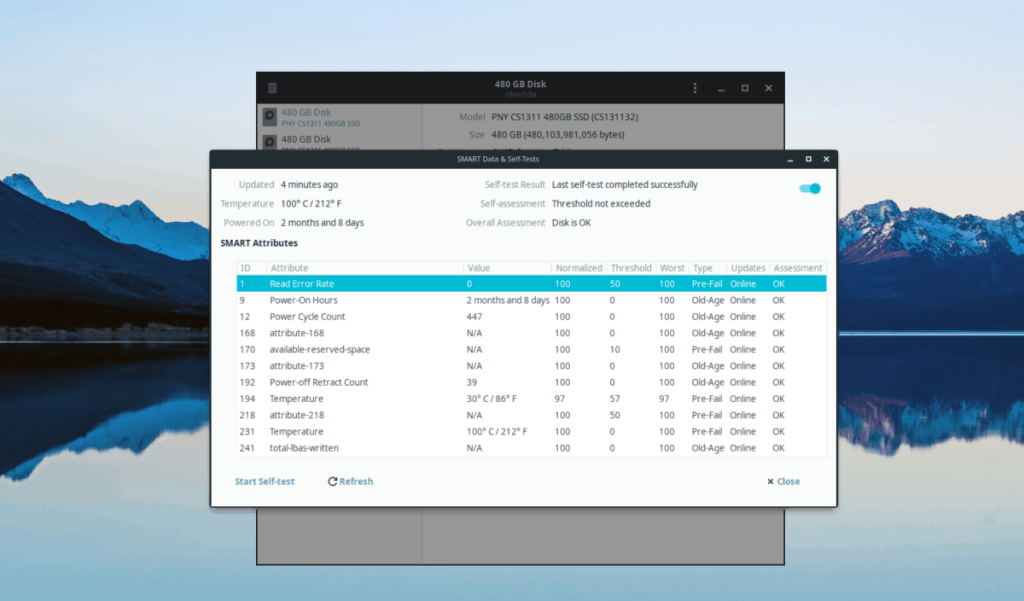
يؤدي الضغط على مجموعة Ctrl + S إلى ظهور لوحة معلومات SMART تطبع (بعبارات سهلة القراءة) جميع الأخطاء والمشكلات التي يواجهها محرك الأقراص الثابتة المحدد.
إبدأ الاختبارات
بحاجة لاختبار محرك الأقراص الخاص بك؟ افتح لوحة معلومات SMART في Gnome Disks ، ثم انقر فوق خيار "الاختبار الذاتي" لإجراء اختبارات سلامة القرص الصلب الأساسية.
تحكم بسهولة في أجهزة الكمبيوتر على شبكتك باستخدام KontrolPack. وصّل وأدر أجهزة الكمبيوتر التي تعمل بأنظمة تشغيل مختلفة بكل سهولة.
هل ترغب في تنفيذ بعض المهام المتكررة تلقائيًا؟ بدلًا من الضغط على زر يدويًا عدة مرات، أليس من الأفضل لو كان هناك تطبيق؟
iDownloade أداة متعددة المنصات تتيح للمستخدم تنزيل محتوى خالٍ من إدارة الحقوق الرقمية (DRM) من خدمة iPlayer التابعة لهيئة الإذاعة البريطانية (BBC). ويمكنها تنزيل كلا الفيديوين بصيغة .mov.
لقد قمنا بتغطية ميزات Outlook 2010 بمزيد من التفاصيل، ولكن نظرًا لأنه لن يتم إصداره قبل يونيو 2010، فقد حان الوقت لإلقاء نظرة على Thunderbird 3. هناك
يحتاج الجميع إلى استراحة بين الحين والآخر، فإذا كنت تبحث عن لعبة شيقة، جرّب Flight Gear. إنها لعبة مجانية مفتوحة المصدر ومتعددة المنصات.
MP3 Diags هي الأداة الأمثل لإصلاح مشاكل ملفاتك الصوتية. يمكنها وسم ملفات MP3 بشكل صحيح، وإضافة أغلفة الألبومات المفقودة، وإصلاح خلل VBR.
تمامًا مثل جوجل ويف، أحدثت خدمة جوجل فويس ضجة كبيرة حول العالم. تهدف جوجل إلى تغيير طريقة تواصلنا، وبما أنها أصبحت
هناك العديد من الأدوات التي تتيح لمستخدمي فليكر تنزيل صورهم بجودة عالية، ولكن هل هناك طريقة لتنزيل مفضلات فليكر؟ لقد وصلنا مؤخرًا
ما هو أخذ العينات؟ وفقًا لويكيبيديا، "هو عملية أخذ جزء، أو عينة، من تسجيل صوتي واحد وإعادة استخدامه كأداة أو
مواقع جوجل هي خدمة من جوجل تتيح للمستخدم استضافة موقع ويب على خادم جوجل. ولكن هناك مشكلة واحدة، وهي عدم وجود خيار مدمج للنسخ الاحتياطي.



![قم بتنزيل FlightGear Flight Simulator مجانًا [استمتع] قم بتنزيل FlightGear Flight Simulator مجانًا [استمتع]](https://tips.webtech360.com/resources8/r252/image-7634-0829093738400.jpg)




